A instalação de firmware personalizado é uma das melhores coisas que pode fazer pela sua consola retro. Estas adições desenvolvidas e mantidas pela comunidade oferecem frequentemente um melhor suporte para jogos, consolas e serviços que levarão a sua experiência de jogos retro para o nível seguinte.
O mundo do firmware e dos sistemas operativos personalizados pode ser assustador, especialmente pela primeira vez. Neste guia, vamos mostrar-lhe algumas das melhores opções para atualizar a sua consola portátil retro.
Software útil
Vamos precisar de algumas peças de software diferentes, por isso, aqui pode encontrar as ligações para as descarregar. Não te preocupes, os links também estarão no próprio tutorial, isto é apenas para os manter todos agrupados.
| Nome do software | Descarregar ligação |
| 7Zip | Descarregar (7-zip.org) |
| Skraper | Skraper |
| Balena Etcher | balenaEtcher – Imagens Flash do SO para cartões SD e unidades USB |
| MiniTool Partition Wizard | https://cdn2.minitool.com/?p=pw&e=pw-free |
| Ferramenta de imagem USB | https://www.alexpage.de/usb-image-tool/ |
| Win32DiskImager | https://win32diskimager.org/ |
Firmware personalizado para dispositivos portáteis retro
Vamos dar uma vista de olhos a alguns tipos diferentes de dispositivos. No mundo das consolas portáteis retro, os grandes protagonistas são a Miyoo, a Anbernic e a Retroid. Este guia centrar-se-á principalmente no Miyoo e no Anbernic, juntamente com o firmware personalizado disponível para cada um deles.
Miyoo
Esta secção do guia centrar-se-á nas opções de firmware personalizado para o Miyoo Mini e o Miyoo Mini Plus+. Estes dois dispositivos portáteis vêm com firmware Miyoo de origem, que pode aprender a reinstalar aqui. Iremos abordar três opções personalizadas para o firmware. Em primeiro lugar, o popular OnionOS, que já abordámos noutro guia aqui, mas que voltaremos a abordar brevemente. Em segundo lugar, vamos olhar para o Koriki que, de acordo com a sua página no GitHub, é um fork do frontend SimpleMenu. O Koriki corre sobre o RetroArch e está adaptado ao Miyoo Mini. Finalmente, vamos dar uma olhadela à MiniUI. A MiniUI é um lançador personalizado e um menu integrado no jogo para o Miyoo Mini e o Miyoo Mini Plus+ incrivelmente simples, mesmo com falhas.
Antes de começar a instalar o seu firmware personalizado, certifique-se de que o firmware de reserva está atualizado. Pode descarregar o firmware mais recente a partir daqui para o Miyoo Mini e aqui para o Miyoo Mini Plus+ e pode instalá-lo fazendo flash do ficheiro .img com o Balena Etcher.
OnionOS
| Dispositivos compatíveis | Descarregar ligação |
| Miyoo Mini | Lançamento do Onion V4.1.4 – OnionUI/Onion – GitHub |
| Miyoo Mini Plus+ | Lançamento do Onion V4.2.0.1-beta – OnionUI/Onion – GitHub |
As instruções detalhadas para a instalação do OnionOS podem ser encontradas aqui, no entanto, vamos apresentar uma versão resumida.
Para instalar o Onion OS no seu Miyoo Retro Handheld, siga estes passos:
Preparar o cartão MicroSD:

- Retire o cartão microSD da parte inferior do dispositivo e ligue-o ao PC utilizando um conversor de cartões SD, um adaptador microSD para USB ou diretamente ao PC, se este tiver uma ranhura para cartões microSD.
- Confirme que o seu computador consegue detetar o cartão microSD.
- Formate o microSD para “FAT32″ no Explorador de ficheiros.


- Quando a formatação estiver concluída, verifique se o cartão microSD é reconhecido pelo seu computador.
Instalar o OnionOS:

- Descarregue a versão mais recente do OnionOS compatível com o seu dispositivo a partir da página do GitHub.
- Extraia o ficheiro zip descarregado para uma pasta no seu PC com o 7Zip
- Copie todas as pastas extraídas para o cartão microSD formatado.

- Ejecte com segurança o cartão microSD do seu PC e volte a inseri-lo no Miyoo Retro Handheld.
- Ligue o dispositivo e ele começará automaticamente a instalar o OnionOS e o RetroArch.
- Quando a instalação estiver concluída, será levado para um menu onde pode percorrer as opções.
- Seleccione os emuladores e as aplicações que pretende instalar premindo “X" para cada item.

- Confirme as suas escolhas na página de resumo, premindo “Iniciar".
- O dispositivo instalará as opções seleccionadas e, uma vez terminada a instalação, será encaminhado para a página inicial do OnionOS.

Parabéns! O OnionOS foi instalado com sucesso no seu Miyoo Retro Handheld. A partir da página inicial, pode aceder aos seus jogos favoritos, às bibliotecas de jogos e aplicações e personalizar as definições de acordo com as suas preferências.
Koriki
| Dispositivos compatíveis | Descarregar ligação |
| Miyoo Mini | Lançamento do Koriki v1.2 – Rparadise-Team/Koriki – GitHub |
| Miyoo Mini Plus+ | Lançamento do Koriki v1.2 – Rparadise-Team/Koriki – GitHub |
O Koriki é um dos firmwares personalizados menos conhecidos para os dispositivos Miyoo, tendo sido lançado apenas no final de 2022. Embora não seja tão rico em funcionalidades como o OnionOS, tem um foco único no design e no tema, combinado com o frontend SImpleMenu, o que permite uma experiência única e personalizável.
Para instalar o Koriki Custom Firmware no Miyoo Mini e no Miyoo Mini Plus, siga estes passos:
Preparar o cartão MicroSD e instalar o Koriki:

- Descarregue o firmware do Koriki a partir desta ligação:Release Koriki v1.2 – Rparadise-Team/Koriki – GitHub e descompacte o ficheiro com o 7Zip.
- Utilize um leitor de cartões SD para ligar o cartão SD ao seu computador.
- Localize a pasta ‘bios’ no cartão SD e copie-a para o seu PC.
- Formate o microSD para “FAT32″ no Explorador de ficheiros.


- Abra a pasta Koriki que descompactou e copie o seu conteúdo para o cartão SD FAT32 em branco e sem etiqueta.
- Localize a pasta “BIOS" que guardou anteriormente e copie-a para a pasta BIOS localizada na raiz do cartão SD.
- Copie os seus ROMs para as pastas relevantes no cartão SD. Podes consultar a página do Koriki no GitHub, especificamente a secção “02. Instalação de conteúdos" na seguinte ligação para obter informações sobre os nomes das pastas ROM e a compatibilidade do jogo: En: 02. Instalação de conteúdos – Rparadise-Team/Koriki Wiki – GitHub
- Coloque as miniaturas do ROM na pasta “Imgs".
- Pode utilizar uma aplicação chamada Skraper para obter miniaturas para a sua biblioteca ROM.
- Ejecte com segurança o cartão SD do seu computador.
Instalar o Firmware e os ROMs:
- Insira o cartão SD no seu dispositivo Miyoo Mini ou Miyoo Mini Plus.
- Ligue o dispositivo e o Firmware Personalizado Koriki será instalado automaticamente.
- Uma vez concluída a instalação, o seu dispositivo está pronto a ser utilizado com o novo firmware e ROMs. A sua biblioteca ROM e as opções de personalização estarão disponíveis.
MiniUI


| Dispositivos compatíveis | Descarregar ligação |
| Miyoo Mini | Lançamento MiniUI-20221023 – shauninman/MiniUI – GitHub |
A MiniUI é um lançador minimalista e um menu de jogo concebido exclusivamente para a consola retro portátil Miyoo Mini e NÃO para a Miyoo Mini Plus+. Dá prioridade à simplicidade e a uma experiência simplificada, tendo origem na MinUI e no Trimui Model S. Ao remover intencionalmente funcionalidades como imagens de boxart, pré-visualizações de vídeo, música de menu de fundo, temas personalizados e opções alternativas, a MiniUI pretende minimizar as distracções e proporcionar um acesso eficiente ao jogo.
Apesar da sua simplicidade, a MiniUI oferece extensibilidade através da adição de pacotes extra e opções de personalização. Os utilizadores podem melhorar a sua funcionalidade de acordo com as suas preferências. Antes de descarregar, pode explorar as funcionalidades e a configuração da MiniUI consultando o readme incluído
Para começar, descarregue a versão mais recente do MiniUI a partir daqui.

Para instalar a MiniUI, siga estes passos simples:
- Retire o cartão MicroSD do seu dispositivo Miyoo.
- Formatar um cartão SD para o sistema de ficheiros FAT32. Recomenda-se a utilização de um cartão SD novo para este efeito.


- Descarregue o arquivo MiniUI e extraia o seu conteúdo utilizando o 7ZIP.

- Copie todos os ficheiros e pastas extraídos, incluindo a pasta “miyoo", para o diretório raiz do cartão SD formatado em FAT32.
- Insira o cartão SD no seu dispositivo portátil Miyoo.
- Ligar o dispositivo. A MiniUI instalar-se-á automaticamente.
- Aguarde cerca de 10 segundos e a MiniUI estará pronta a ser utilizada.
Seguindo estes passos, pode instalar facilmente a MiniUI no seu dispositivo portátil Miyoo sem necessidade de uma atualização de firmware. Desfruta da experiência simplificada proporcionada pelo lançador personalizado da MiniUI e pelo menu integrado no jogo.
DotUI


| Dispositivos compatíveis | Descarregar ligação |
| Miyoo Mini Plus+ | Lançamento DotUI v1.0 – Xpndable/DotUI – GitHub |
DotUI é uma versão do popular lançador personalizado MiniUI e do menu integrado no jogo, compatível com o emulador portátil Miyoo Mini Plus
Para começar, descarregue a última versão do DotUI a partir daqui.

Para instalar o DotUI, siga estes passos simples:
- Retire o cartão MicroSD do seu dispositivo Miyoo.
- Formatar um cartão SD para o sistema de ficheiros FAT32. Recomenda-se a utilização de um cartão SD novo para este efeito.


- Descarregue o arquivo DotUI e extraia o seu conteúdo utilizando o 7ZIP.

- Copie todos os ficheiros e pastas extraídos, incluindo a pasta “miyoo", para o diretório raiz do cartão SD formatado em FAT32.
- Insira o cartão SD no seu dispositivo portátil Miyoo.
- Ligar o dispositivo. O DotUI instalar-se-á automaticamente.
- Aguarde cerca de 10 segundos e o DotUI estará pronto a ser utilizado.
Seguindo estes passos, pode instalar facilmente a DotUI no seu dispositivo portátil Miyoo sem necessidade de uma atualização de firmware. Desfruta da experiência simplificada proporcionada pelo lançador personalizado DotUI e pelo menu integrado no jogo.
Anbernic
Seria um eufemismo dizer que o Anbernic tem muitas consolas portáteis retro, pelo que tentaremos acrescentar informações para o maior número possível de consolas, mas o processo de instalação é muito semelhante em todas as consolas e pode ser facilmente encontrado. Iremos analisar quatro opções diferentes de firmware personalizado para dispositivos Anbernic: GarlicOS, ArcOS, JELOS e AmberELEC. Cada um deles tem a sua própria lista de dispositivos compatíveis e requer rotinas de instalação semelhantes, mas diferentes, que serão abordadas em seguida.
GarlicOS

| Dispositivos compatíveis | Descarregar ligação |
| RG35XX | GarlicOS para Anbernic RG35XX | Patreon |
O GarlicOS é um sistema operativo personalizado para o dispositivo portátil Anbernic RG35XX, desenvolvido pela Black-Seraph. Melhora a usabilidade com funcionalidades como opções de emulação alargadas, personalização, criação automática de estados de salvaguarda e capacidades de overclocking. Inspira-se no OnionOS e é totalmente compatível com ele, permitindo a troca perfeita de cartões SD entre dispositivos.
Para instalar o GarlicOS, escolha entre uma configuração de placa única ou de placa dupla. Numa configuração de cartão único, todos os ficheiros são armazenados num único cartão SD, enquanto uma configuração de cartão duplo utiliza cartões separados para ficheiros de sistema e de jogos, oferecendo uma melhor organização e potencialmente mais capacidade de armazenamento. Siga as instruções adequadas para a sua configuração preferida.
Para uma configuração de cartão único:
- Visite o site da Black Seraph e encontre a secção Anbernic RG35XX com a publicação do Patreon para o GarlicOS.
- Desloque-se até ao fim e transfira “RG35XX-Garlic-MicroSDCardImage.7z.001″ e “RG35XX-Garlic-MicroSDCardImage.7z.002″, certificando-se de que são guardados na mesma localização, exatamente da mesma forma.

- Clique com o botão direito do rato em “RG35XX-Garlic-MicroSDCardImage.7z.001″ e abra com o 7ZIP.

- Extraia ambos os ficheiros para o mesmo local, encontre instruções detalhadas em README.txt
- Utilize o Balena Etcher para colocar o ficheiro “garlic.img" no seu cartão SD1.

- Abra o MiniTool Partition Wizard e localize seu cartão SD1, garantindo que a partição FAT32 tenha uma letra de unidade atribuída.
- Aceder à partição FAT32, que contém as pastas BIOS, ROMs e CFW. Faça uma cópia de segurança destas pastas no seu computador.
- Opcionalmente, expanda a partição FAT32 ou crie uma nova partição denominada “ROMs" para uma melhor utilização do espaço disponível. Mova as pastas com cópia de segurança para esta nova partição.

Nota: Ignore os avisos pop-up sobre a formatação de partições ao fazer o flash do ficheiro “garlic.img" com o Balena Etcher.
Para uma configuração de cartão duplo:
- Siga as mesmas instruções para colocar o garlic.img no SD1.
- Uma vez concluído, aceda à partição FAT32, que contém as pastas BIOS, ROMs e CFW, e crie uma cópia de segurança destas pastas no seu computador.
- Formate o seu cartão SD2 para FAT32.
- Mova as pastas BIOS e ROMs do seu computador para o cartão SD2.
- Opcionalmente, expanda a partição FAT32 do cartão SD1 utilizando o Disk Genius ou ferramentas semelhantes, ou crie uma nova partição denominada “ROMs" para utilizar o espaço disponível. Mova as pastas com cópia de segurança para esta nova partição.
A configuração da placa dupla deve ser semelhante a esta:
SD1:
- Partição do sistema (FAT16): Ficheiros e módulos do sistema.
- Partição de armazenamento (FAT32):
- Pasta BIOS (opcional se os ROMs também estiverem nesta placa)
- Pasta CFW (firmware personalizado)
- Pasta ROMs (opcional para ficheiros de jogos adicionais)
- Pasta Saves (gerada automaticamente para as gravações do jogo)
SD2:
- Pasta BIOS
- Pasta ROMs
- Pasta Saves (gerada automaticamente para as gravações do jogo)
Esta configuração de cartão duplo separa os ficheiros de sistema e de jogo para uma melhor organização e acesso eficiente no seu dispositivo Anbernic RG35XX com GarlicOS.
Insira os cartões no seu dispositivo RG35XX e desfrute do GarlicOS e da sua biblioteca de jogos.
ArkOS

| Dispositivos compatíveis | Ligações de descarregamento |
| CHI | Ligação |
| RG503 | Ligação |
| RG353V/RG353VS | Ligação |
| RG353M | Ligação |
| RK2023 | Ligação |
| RG351V | Ligação |
| RG351MP (Não funciona com o RG351P ou RG351M! | Ligação |
| RG351P/RG351M (Não funciona com o RG351MP!) | Ligação |
| OGA 1.0/RK2020 | Ligação |
| OGA 1.1/RGB10/RGB10s/RGB20 (não funciona com os RGB20s!) | Ligação |
O ArkOS é um sistema operativo altamente personalizável concebido com foco no desempenho, nas actualizações online e na facilidade de utilização. Originou-se como um fork do The Retro Arena, inicialmente criado para permitir o gerenciamento de pastas roms em uma partição NTFS usando um computador com Windows 10. Ao longo do tempo, evoluiu e divergiu significativamente do TheRA, o que levou à sua rebranding como ArkOS.
Baseado no Ubuntu 19.10, o ArkOS oferece espaços de utilizador de 64 e 32 bits, proporcionando uma vasta gama de suporte para vários emuladores e portas de sistemas de videojogos. Com a capacidade de emular mais de 90 sistemas de jogos e suportar mais de 90 portas através do PortMaster. O ArkOS oferece amplas capacidades para os entusiastas de jogos. O seu nome, ArkOS, significa “Another rk3326 rockchip Operating System" e reflecte a sua dedicação em proporcionar uma experiência de jogo abrangente e versátil. O ArkOS é compatível com muitos dispositivos, a lista oficial é a seguinte:
Antes de mais:
- Não expanda manualmente a partição EasyROM. Isso será feito automaticamente durante a primeira inicialização.
- Utilize um cartão micro SD de 16 GB ou superior para obter a melhor experiência. Evite cartões SD de baixa qualidade ou de marcas sem nome.
Para instalar o ArkOS, siga estes passos:
- Descarregue a imagem para o seu dispositivo a partir das ligações fornecidas na parte inferior da página. Descomprima a imagem utilizando o 7zip.

- Utilize um programa como o USB Image Tool (recomendado) ou o Win32DiskImager para transferir a imagem para o seu cartão micro SD. Não utilize o Balena Etcher com esta imagem, uma vez que pode causar problemas estranhos e um desempenho inconsistente.
- Não formate o cartão SD a partir daqui.
- Insira o cartão micro SD no seu dispositivo e ligue-o. O dispositivo será reiniciado duas vezes para expandir a partição NTFS e convertê-la em exFAT para preencher o espaço restante no cartão.
- Quando o menu Emulationstation é apresentado, o dispositivo está pronto.
- Pode adicionar ROMs às suas respectivas pastas na partição exFAT do EASYROMS. Pode utilizar a conetividade de rede (partilha samba ou FTP) ou inserir o cartão SD no seu computador depois de desligar o dispositivo (iniciar + alimentação).
- Não elimine quaisquer pastas existentes ou o seu conteúdo na pasta EASYROMS (roms), uma vez que alguns emuladores (por exemplo, PSP e NDS) dependem delas para um funcionamento correto.
- Volte a inserir o cartão SD no seu dispositivo rk3326 e ligue-o. Se o removeu para carregar ROMs, basta reiniciar o dispositivo e desfrutar!
JELOS (Just Enough Linux OS)
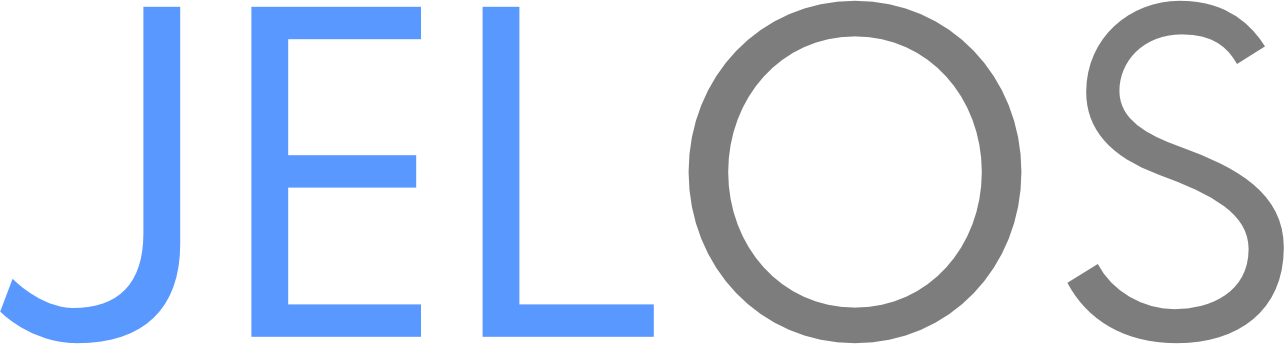
| Dispositivos compatíveis | Descarregar ligação |
| Anbernic RG351P/M, ODROID Go Advance, ODROID Go Super | Ligação |
| Anbernic RG353P/M/V/VS, RG503 e Powkiddy RK2023 | Ligação |
| Ayaneo Handhelds, Atari VCS e outros dispositivos x86_64 | Ligação |
| Hardkernel ODROID Go Ultra | Ligação |
| Orange Pi 5, e Indiedroid Nova | Ligação |
| Powkiddy x55 | Ligação |
JELOS significa Just Enough Linux Operating System (sistema operativo Linux suficiente). É uma distribuição Linux imutável para dispositivos portáteis de jogos desenvolvida por uma pequena comunidade de entusiastas. O seu objetivo é produzir um sistema operativo que tenha as características e capacidades de que necessitam, e divertirem-se enquanto o desenvolvem.
Para instalar o JELOS, pode seguir estes passos:
- Descarregue a versão mais recente do JELOS (.img.gz) para o seu dispositivo a partir da ligação aqui.
- Descomprimir a imagem com 7ZIP.
- Insira o seu cartão microSD no PC e faça uma cópia de segurança da pasta “bios" no seu computador.
- Certifique-se de que o seu cartão microSD está formatado em FAT32.
- Grave a imagem num SDCARD utilizando uma ferramenta de criação de imagens como o Balena Etcher.
- Copie o conteúdo da pasta ‘bios’ da cópia de segurança para a nova pasta ‘bios’ no cartão SD.
- Insira o cartão no seu dispositivo e ligue-o. A instalação será automática.
- Bota para JELOS. Se estiver a utilizar uma solução de um cartão, pode desligar e colocar os seus jogos no seu cartão. Se for uma placa dupla, pode desligar e colocar os seus jogos na segunda placa antes de arrancar.
- Joguem os vossos jogos e divirtam-se.
ÂmbarELEC

O AmberELEC é um firmware personalizado concebido para os dispositivos Anbernic RG351P/M/V/MP e RG552. Oferece um firmware optimizado de 64 bits com uma interface de utilizador actualizada e várias funcionalidades. Com uma comunidade ativa, o AmberELEC incentiva a participação em código aberto. É fornecido com predefinições optimizadas pré-configuradas para uma configuração fácil e inclui um raspador integrado para a recuperação de suportes.
Suporta RetroAchievements e inclui um gestor de pacotes para temas da comunidade. O firmware suporta uma partição de jogos exFAT acessível a partir de Linux, Windows e MacOS, garantindo a compatibilidade e a comodidade do utilizador.
Para instalar o AmberELEC no seu dispositivo, faça o seguinte: Carregue a sua consola a 100% antes de instalar o AmberELEC.
- Descarregue a última imagem img.gz a partir da página oficial de lançamentos do AmberELEC.
- Descompacte o ficheiro descarregado para obter o ficheiro .img.
- Utilize um gravador de imagens como o balenaEtcher para transferir o ficheiro .img para o seu cartão MicroSD.
- Insira o cartão MicroSD na ranhura 1 do seu dispositivo retro e deixe o AmberELEC inicializar. Isto pode demorar um ou dois minutos.
(Opcional) Passo 5: Se tiver uma segunda ranhura para cartão SD e pretender utilizá-la para jogos, formate o cartão como ExFAT ou ext4. Insira o cartão SD do jogo na segunda ranhura e deixe o AmberELEC criar a estrutura de pastas necessária durante o arranque. Agora é possível transferir jogos de e para o segundo cartão SD.
Desfrutar!


